Hvernig á að búa til flotta Zalo og Facebook límmiða

Zavatar mun búa til marga límmiða á Zalo og Facebook eftir mismunandi einstökum þemum.

Límmiðar á spjallforritum eða samfélagsnetum eins og Facebook og Zalo eru ómissandi hlutir þegar þú sendir skilaboð. Og mörg forrit til að búa til límmiða hafa verið hleypt af stokkunum til að auka auðlegð límmiðaverslunarinnar eins og Zavatar forritið, til dæmis.
Eins og mörg önnur forrit til að búa til límmiða eins og AiMee , Zamoji , hefur Zavatar einnig möguleika á að bæta við sjálfgefna lyklaborðinu á símatækjum. Þannig að við getum notað Zavatar límmiða til að senda á Zalo eða Messenger. Zavatar forritið býr til límmiða sem byggjast á hönnun og sköpunargáfu útlits persónu þinnar, allt frá andliti, klæðnaði osfrv. Límmiðarnir munu fylgja mörgum mismunandi svipbrigðum fyrir notendur að velja til að passa við innihald skilaboðanna. Greinin hér að neðan mun leiða þig hvernig á að nota Zavatar forritið á Android og iOS.
Leiðbeiningar til að búa til límmiða á Zavatar
Skref 1:
Notendur smella á hlekkinn hér að neðan til að hlaða niður og setja upp Zavatar forritið á símanum sínum.
Skref 2:
Í fyrsta viðmótinu geturðu valið kyn límmiðapersónunnar þinnar. Í næsta skrefi halda notendur áfram með skrefin til að búa til og hanna persónu sína með mismunandi hlutum andlitsins, allt frá húð, hárgreiðslu, augum,... og velja búninga fyrir persónuna.

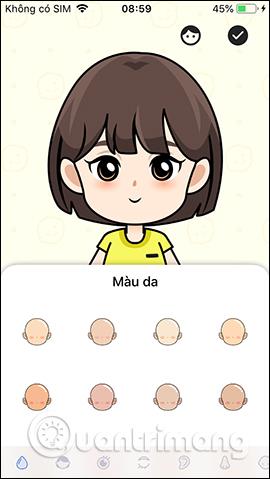
Notendur geta frjálslega búið til límmiðahönnun eins og þeir vilja. Þegar búið er til skaltu smella á hringinn hér að ofan til að halda áfram.
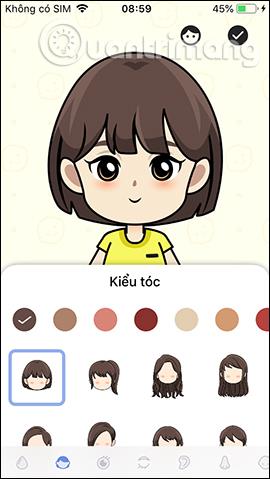
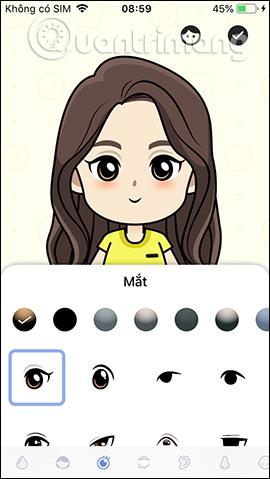

Skref 3:
Þegar skipt er yfir í nýja viðmótið munu notendur sjá mismunandi límmiðaþemu sem Zavatar forritið býður upp á. Hér að neðan eru mismunandi gerðir af tjáningum til að búa til mismunandi límmiðastíla.


Skref 4:
Með því að smella á tegund límmiða birtist möguleiki á að senda á annað forrit eða smella á Vista mynd . Notandinn þarf þá að samþykkja að Zavatar fái aðgang að myndaalbúminu. Þú getur notað þennan límmiða til að búa til avatar á Facebook eins og sýnt er hér að neðan. Það er líka frekar áhugavert.
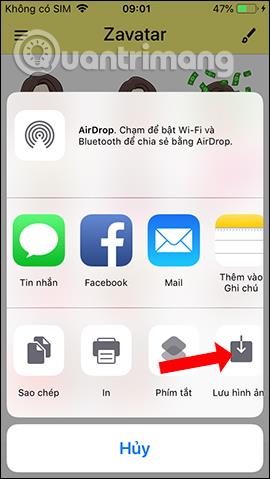
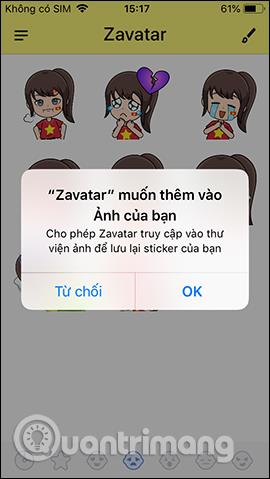

Skref 5:
Ef þú vilt breyta útliti persónunnar skaltu smella á pennatáknið í efra hægra horninu. Þetta mun sýna myndsköpunarviðmótið fyrir límmiðapersónuna þína aftur. Eftir breytingar, ýttu á hringmerkið til að vista.

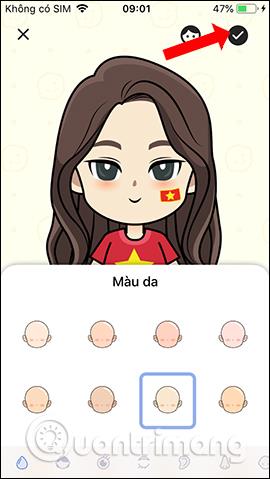
Skref 6:
Farðu aftur í forritsviðmótið, smelltu á 3 strikatáknið og veldu Límmiðalyklaborð . Næst skaltu smella á Nota lyklaborðshnappinn .
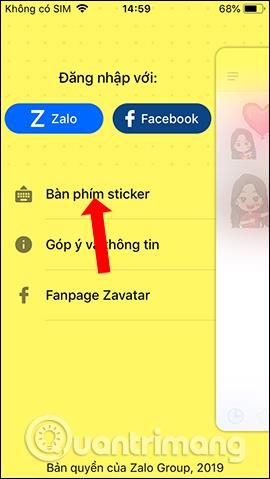
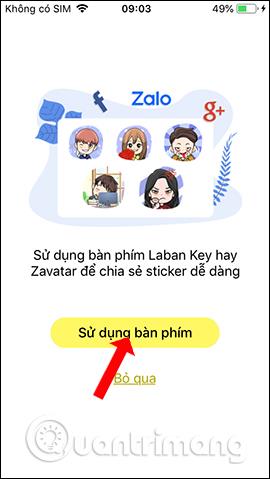
Skref 7:
Næst þarf notandinn að virkja lyklaborðið á tækinu, smelltu á Opna stillingar . Notandinn er síðan fluttur yfir í Zavatar forritauppsetningarviðmótið, ýttu á Lyklaborð .
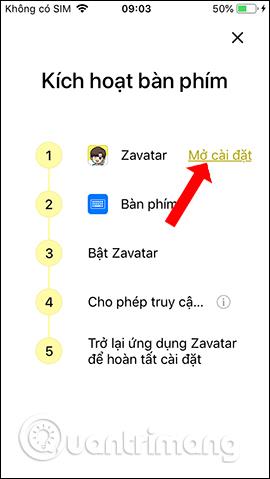

Virkjaðu Zavatar lyklaborðið á tækinu og getur virkjað Leyfa fullan aðgang ef þess er óskað.
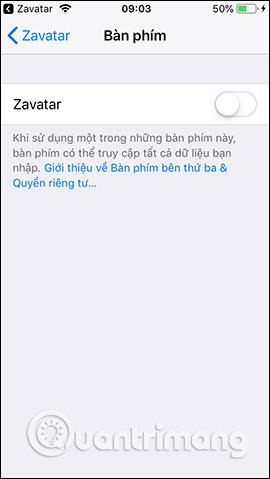
Skref 8:
Opnaðu nú hvaða efnisvinnsluforrit sem er eins og skilaboð, til dæmis. Smelltu á kúlutáknið og veldu síðan Zavatar lyklaborðið . Sýndu Zavatar límmiðatáknið til notkunar.
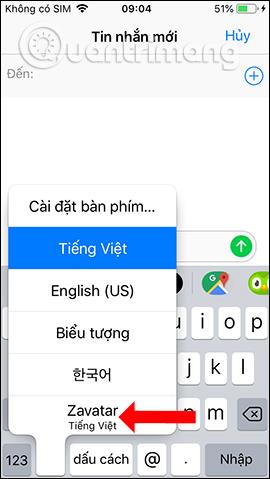
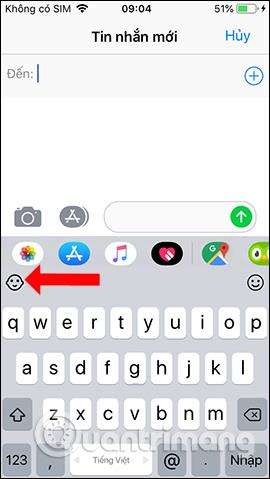
Viðmót límmiða á Zavatar mun síðan birtast sem þú getur valið að nota. Næst sendir þú límmiðann eins og venjulega.
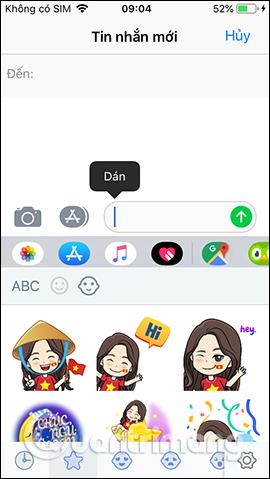
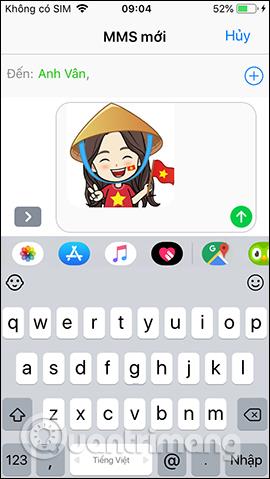
Skref 9:
Á Facebook geturðu líka notað límmiða til að birta stöðu eins og venjulega. Eða þú getur sent límmiða á Messenger.
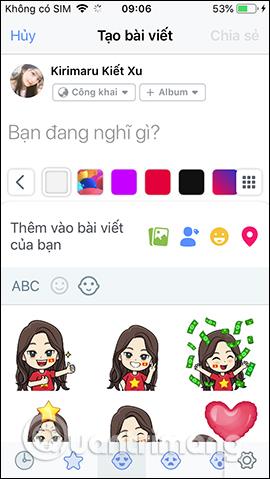
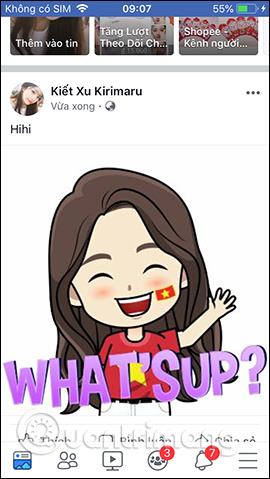
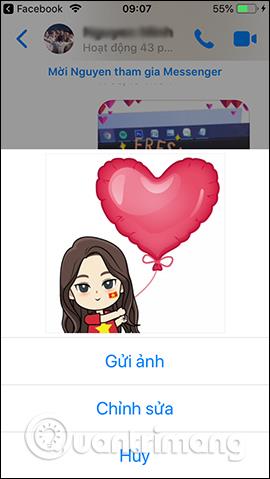
Skref 10:
Zavatar forritið styður einnig notendur til að tengja við Facebook eða Zalo reikninga ef þess er óskað. Notendur smella á Facebook eða Zalo til að skrá sig inn í forritið.
Við þurfum að samþykkja að Zavatar forritið fái aðgang að Facebook reikningnum okkar.
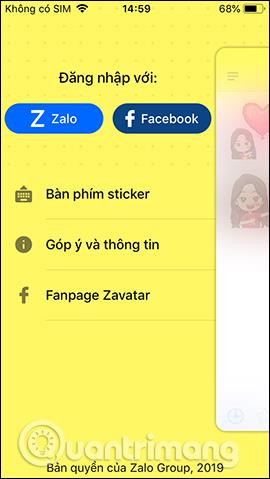
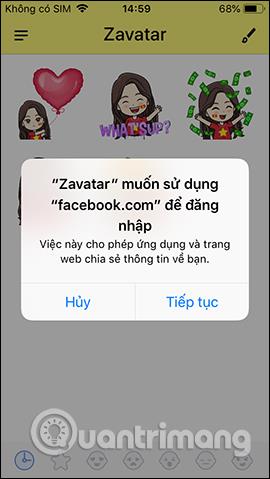
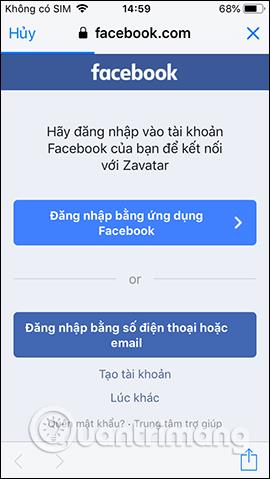
Þegar vel tekst til muntu sjá Facebook reikningsnafnið þitt birt í Zavatar viðmótinu. Smelltu á Skráðu þig út til að loka notaða Facebook reikningnum.
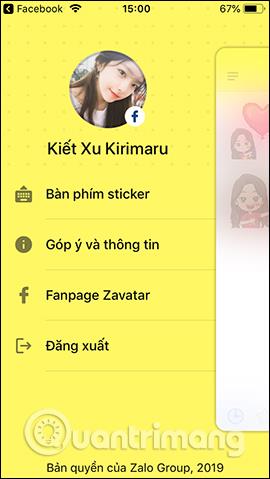
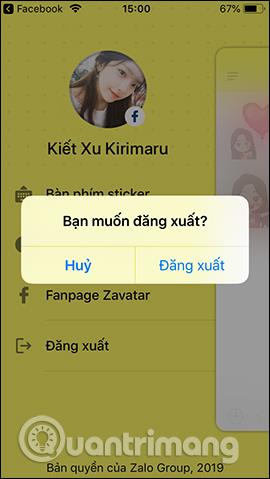
Zavatar forritið býður upp á áhugavert tól til að búa til límmiða til að senda skilaboð eða senda á Facebook og Zalo. Límmiðarnir eru sýndir með mörgum mismunandi svipbrigðum sem þú getur valið úr fyrir spjallið þitt.
Sjá meira:
Óska þér velgengni!
Í gegnum rauntíma tal-til-texta umbreytingareiginleikana sem eru innbyggðir í mörg innsláttarforrit í dag hefurðu hraðvirka, einfalda og á sama tíma mjög nákvæma innsláttaraðferð.
Bæði tölvur og snjallsímar geta tengst Tor. Besta leiðin til að fá aðgang að Tor úr snjallsímanum þínum er í gegnum Orbot, opinbera app verkefnisins.
oogle skilur líka eftir leitarferil sem þú vilt stundum ekki að einhver sem fái símann þinn lánaðan sjái í þessu Google leitarforriti. Hvernig á að eyða leitarsögu í Google, þú getur fylgst með skrefunum hér að neðan í þessari grein.
Hér að neðan eru bestu fölsuðu GPS forritin á Android. Það er allt ókeypis og krefst þess ekki að þú rótar símann þinn eða spjaldtölvu.
Á þessu ári lofar Android Q að koma með röð af nýjum eiginleikum og breytingum á Android stýrikerfinu. Við skulum sjá væntanlega útgáfudag Android Q og gjaldgengra tækja í eftirfarandi grein!
Öryggi og friðhelgi einkalífsins verða sífellt meiri áhyggjuefni fyrir notendur snjallsíma almennt.
Með „Ekki trufla“ stillingu Chrome OS geturðu tafarlaust slökkt á pirrandi tilkynningum til að fá markvissara vinnusvæði.
Veistu hvernig á að kveikja á leikjastillingu til að hámarka afköst leikja í símanum þínum? Ef ekki, þá skulum við kanna það núna.
Ef þú vilt geturðu líka stillt gagnsætt veggfóður fyrir allt Android símakerfið með því að nota Designer Tools forritið, þar á meðal forritsviðmótið og viðmót kerfisstillinga.
Fleiri og fleiri 5G símagerðir eru settar á markað, allt frá hönnun, gerðum til hluta. Í gegnum þessa grein skulum við kanna strax 5G símagerðirnar sem koma á markað í nóvember.









